Excel 神技巧,轻松搞定图片随单元格大小变化
在日常使用 Excel 处理数据和表格时,您是否曾为如何让图片跟随单元格大小变化而感到困扰?别担心,今天就为您揭晓这个实用的技巧。
想要实现图片跟随单元格大小变化,需要掌握几个关键步骤,选中需要插入图片的单元格,点击“插入”选项卡,选择“图片”,从本地文件中选取您想要插入的图片,插入图片后,在图片上右键单击,选择“大小和属性”,在弹出的对话框中,切换到“属性”选项卡,勾选“大小和位置随单元格而变”,这样,当您调整单元格大小时,图片就会自动跟随变化了。
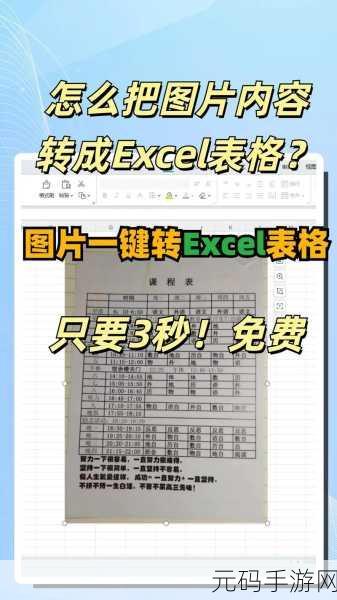
还有一些注意事项,图片的格式和大小可能会影响跟随效果,如果图片过大可能会导致显示不完整或者影响表格的整体布局,在插入图片之前,最好对图片进行适当的裁剪和压缩,以确保其能够完美适配单元格。
不同版本的 Excel 可能在操作上会有细微的差别,但总体的思路和步骤是相似的,您只需要根据自己使用的版本进行相应的调整即可。
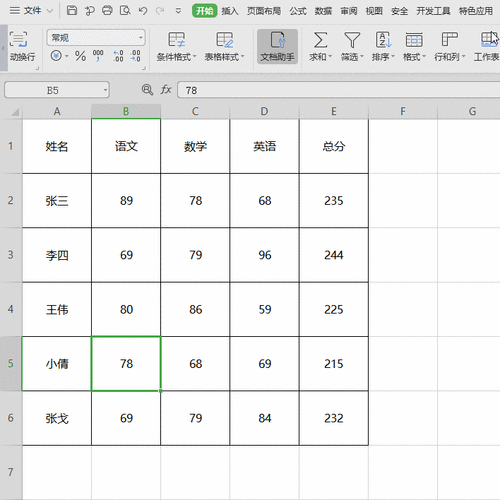
掌握让图片跟随单元格大小变化的技巧,能够让您的 Excel 表格更加美观和专业,大大提高工作效率。
文章参考来源:个人 Excel 使用经验总结。









